Windows 10 Tips Forstå universelle programmer og menyer

Universal Windows 10 Apps og Menyer
Universal Windows Apps (UWAs) presenterer noen forskjeller fra standard Windows-programmer. Disse nye konvensjonene er avgjørende for å få mest mulig ut av å bruke disse nye typer applikasjoner. Windows 10 inneholder spesielt kritiske grensesnittelementer som gjør det enkelt å navigere og administrere disse programmene på skjermen på skrivebordet med flytende vinduer, og det er også enkelt å bruke på berøringsskjerm enheter.

Split View med Hamburger-menyen
Hvis du har brukt en smarttelefon eller nettbrett på et moderne mobil-operativsystem, bør du allerede være kjent med den såkalte hamburgermenyen (tre horisontale linjer) i mange populære programmer som Facebook. Denne menyen gir flere innstillinger, og erstatter vanligvis ellipsismenyen (...) - de tre punktene.

Split View-menyen gir rask tilgang til populære appfunksjoner uten å knytte grensesnittet. De er hva du vil beskrive som den nye rullegardinmenyen. Så, hvis du leter etter en funksjon, er dette det første stedet du bør se. Skottet under er et eksempel på den nye Kalkulator UWA som bruker Split View. I tillegg til å erstatte den eldre standard Kalkulator Windows App, er den nye kalkulatoren optimalisert for berøring, så vel som den fungerer med tastatur og mus. I motsetning til den gamle kalkulatoren kan du også endre størrelsen på flyet også.
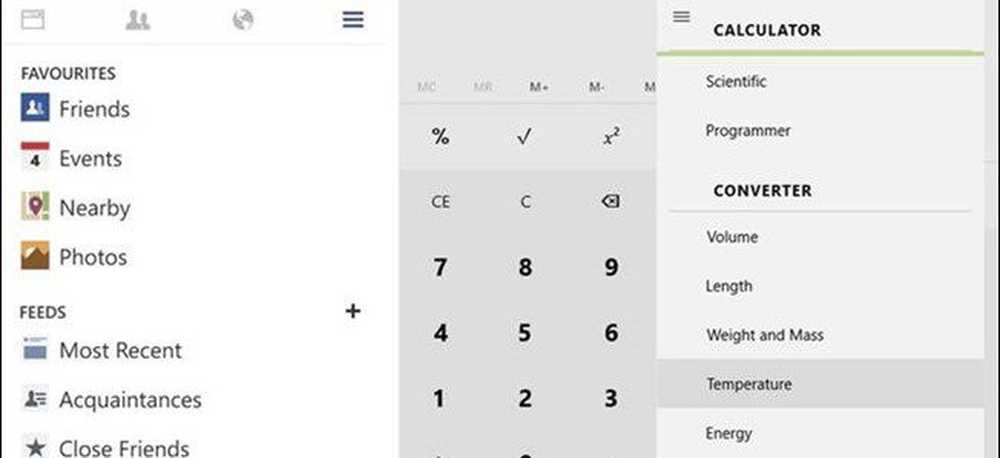
Split View er en funksjon som vanligvis er knyttet til mobilapper som har gjort hoppet til skrivebordet
Ikke alle Universal-appene har Split View-menyen. Microsoft Edge, den neste generasjons nettleseren som følger med Windows 10, finner du ikke en delt visningsmeny, og du finner det heller ikke i moderne versjoner av Microsoft Office for Windows 10. Split View er virkelig ment å bare gi tilgang til funksjonalitet når det trengs , mens du holder den ut av veien når du ikke trenger det. Så hvis det er en UWA du bruker som ikke har det, ikke bli overrasket. Noen UWAer vil ha en meny som ser ut som Split View, men det er ikke, dette kalles App Command-menyen. Denne menyen gir rask tilgang til funksjoner som Søk, Deling og Innstillinger.
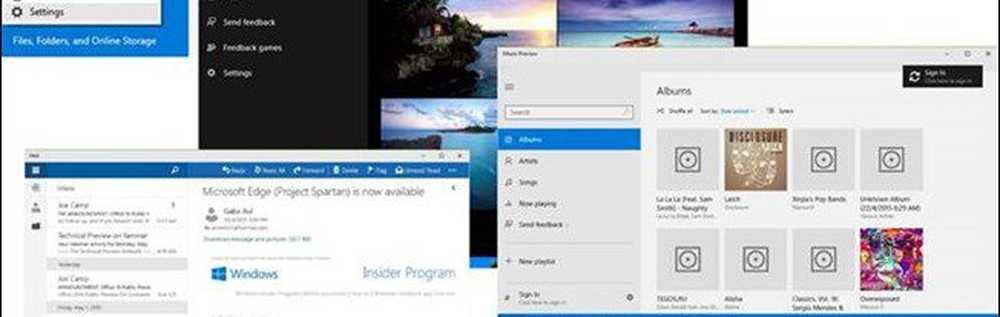
En prøve av noen av programene som bruker delt visning i Windows 10
Tilbake og fullskjermkommandoer
Minimer, Gjenopprett og Lukk er tre kommandoer som er landmerker for Windows-programgrensesnittet de siste 20 årene. Med UWAs er en ny kommando vist ved siden av dem kalt kommandoen "Utvid". Når du klikker på det, vil dette gjøre søknaden din til en fornuftig opplevelse som gjemmer tittellinjen og oppgavelinjen. Du kan fortsatt få tilgang til dem ved å sveve musepekeren øverst eller nederst på skjermen.
En annen funksjon i UWA er tilbakeknappen. Dette vil normalt ta deg tilbake til hovedgrensesnittet til et program. For eksempel, hvis du navigerer gjennom et program som en spilleliste i musikkappen eller et fotobibliotek.

Når du vil avslutte denne modusen, klikker du bare på "Gjenopprett" -knappen.

Windows 8-brukere som elsker den oppslukende opplevelsen av apper, kan fortsatt aktivere fullskjermsprogrammer i Windows 10
Skjulte kommandoer
En av de vanligste gotchas å lære universelle programmer i Windows 10 er hvordan de uttrykker seg. Jeg nevnte tidligere Split View-menyen som fokuserer på å gjemme ofte brukte kommandoer til de trengs. Noen UWAer krever at du aktiverer kommandoer ved å sveipe hvis du bruker en nettbrett. I denne artikkelen, som primært fokuserer på tastatur og mus, må du normalt klikke på venstre i grensesnittet for å få opp en kommandomeny, eller høyreklikk for å aktivere andre funksjoner.
Ta for eksempel appen Bilder. Her ser jeg et bilde jeg vil redigere. Som du kan se, ser jeg bare bildet.

Hvis jeg vil ha tilgang til verktøy i appen, klikker jeg ganske enkelt på venstre og jeg ser en kommandolinje vises. Hvis jeg trenger ekstra funksjonalitet, kan jeg høyreklikke for å få opp en meny med tilleggsfunksjoner.

Del Kontrakt
Apper er sosialt utformet. En stor databehandling består av å dele informasjon i disse dager, enten det er et bilde med venner på et sosialt nettverk som Facebook eller Twitter eller en nyhetsartikkel med en kollega på jobb. I universelle apper finner du delekontrakten for å utføre slike oppgaver. Lar oss dele et bilde for eksempel:

Klikk på Del-symbolet, og du får en liste over programmer du kan bruke til å dele. Hvis du ikke ser Del-symbolet, ser du etter ordet Dele. I Microsoft Edge kan jeg for eksempel finne delekontrakten under menyen Flere handlinger.

Universalapplikasjoner har ikke den fulle kraften til skrivebord og sannsynligvis aldri vil. Dette er virkelig begynnelsen, men vi ser fremgang siden dagene i Windows 8.x, som inneholdt en drastisk avgang fra dagene med flytende apps til nå en sammenhengende opplevelse. En annen ting verdt å merke seg om UWA er at mange av dem har livsfliser som du kan få tilgang til fra Start-menyen.
Universelle apper har modnet seg betydelig de siste tre årene til det punktet en moderne og klassisk desktop app kan samarbeide i harmoni samtidig som produktivitet og glede brukere blir oppnådd. Har din universelle appbruk økt siden oppgradering til Windows 10? I så fall fortell oss om din erfaring i kommentarene.




